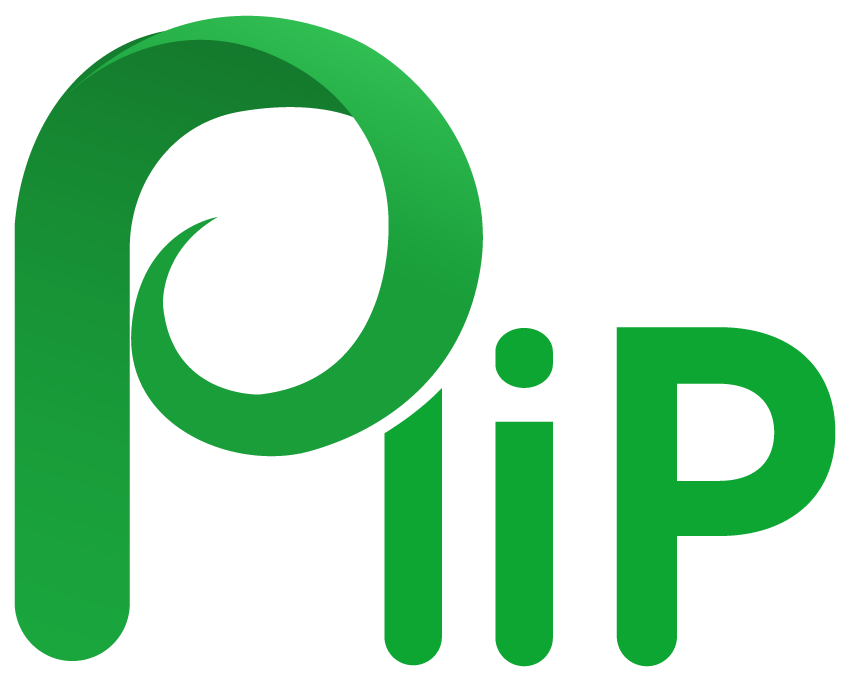¿Andas con dudas o tienes problemas?
¡Aquí estamos! Cuéntanos en qué te podemos ayudar y deja que nuestro equipo de soporte te saque de apuros lo más pronto posible.
Preguntas frecuentes
- Carga automática: Deja que PliP haga el trabajo por ti y cargando tus facturas automáticamente desde tu correo electrónico. Conoce aquí
- Carga desde el correo: Sube tu factura desde el correo y PliP la lee en un momentico. Conoce aquí
- Carga manual: ¿Factura rebelde? Ingresa los datos a mano y listo. Conoce aquí
1. Ingresa a PliP.
2. Ve al botón «+».
3. Haz clic en la opción «Carga automática».
4. Selecciona el proveedor de correo que vas a vincular (Gmail o Outlook).
5. Ingresa tu correo y listo, tu cuenta de correo quedará registrada para que tus facturas se carguen automáticamente.
Conecta tus cuentas Gmail y Outlook para activar la carga automática de documentos. Puedes vincular un máximo de 6 cuentas: 3 de Gmail y 3 de Outlook. ¡Todo listo en minutos!
Es muy fácil:
1° Ingresa a tu correo y busca la factura que quieres cargar en PliP.
2° Si estás desde un dispositivo iOS, haz clic en «compartir» en el archivo adjunto y selecciona PliP.
Si estás desde un dispositivo Android, haz clic en «abrir» en el archivo adjunto y selecciona PliP.
3° Revisa la información de la factura a cargar y haz clic en «aceptar».
4° ¡Y listo, así de fácil!
Para que no se te pase ningún gasto, ingresa la información de tu factura física usando la opción
1. Escaneo de QR o 2. Carga Manual.
Actualmente, PliP te permite cargar facturas electrónicas (los proveedores tecnológicos están obligados a enviar la factura en formato XML junto con el PDF, que es la representación gráfica, comprimidos juntos en un archivo .ZIP). Pero no te preocupes si recibes una factura que, por alguna razón, no carga. Estamos para ayudarte. Envía tu factura al correo soporte @plip.co para identificar el error y poder darle solución.
- Abre la aplicación de PliP.
- Dirígete al listado de facturas.
- Localiza la factura que deseas eliminar.
- Selecciona la factura y haz clic en los tres puntos que aparecen en la parte superior derecha.
- Elige la opción «Eliminar» y confirma.
No es obligatorio; puedes cargar de manera individual cada factura que recibas en tu correo. PliP valora tu tiempo, por lo que te sugerimos la carga automática para que no te pierdas ninguna.
Ingresa a la sección Facturas que encuentras en la parte inferior de tu pantalla y consulta toda la información de las compras realizadas. También puedes ingresar a la sección Establecimientos y ver las compras realizadas en cada uno.
Si quieres crear una nueva categoría, ingresa al botón +, haz clic en crear categoría, llena los campos, elige la periodicidad y, al finalizar, podrás ver la categoría creada en la sección.
Para editar el nombre, ícono, color, periodicidad o presupuesto de cualquier categoría, haz clic en el detalle de la categoría y luego en ‘editar’ que se encuentra en la parte superior derecha, realiza los ajustes y guarda los cambios.
Para asignar una categoría a una factura puedes: Abrir la factura o deslizarla hacia la izquierda, luego haz clic en categorizar, cuando aparezca la lista de categorías, selecciona la que necesites, haz clic en Asignar. ¡y listo, pan comido!
Actualmente, PliP solo te permite asignar una única categoría por factura; esto te proporciona una visualización más clara de tus gastos.
Si quieres cambiar la categoría de una factura, desliza a la izquierda o ingresa a la factura haz clic en el botón ‘recategorizar’ y listo. ¡Pan comido!
- Ingresa a PliP
- Ve al botón «+»
- Selecciona la opción crear ingreso
- Da clic en añadir ingreso
- Agrega el nombre y valor del ingreso que vas a crear
- Haz clic en crear ingreso.
Ingresa a la categoría a la cual quieres/necesitas agregar un presupuesto, luego haz clic en editar, ingresa el valor en la casilla de presupuesto y guarda los cambios. Podrás hacer seguimiento de tus gastos en esta categoría versus el presupuesto que asignaste.
- Ingresar a tu perfil en la aplicación
- En la pestaña «Reportes», haz clic en extractos.
- Selecciona el periodo que necesitas
- Haz clic en el botón «Descargar».
Envíanos tu solicitud junto con los datos que necesitas ajustar o actualizar al correo electrónico soporte@plip.co. Nos encargaremos de hacer los cambios que requieras.
Envíanos tu solicitud al correo electrónico soporte@plip.co, nos encargaremos de gestionar y dar solución a tu requerimiento.
- Correo electrónico: envíanos tus dudas, errores o sugerencias a soporte@plip.co.
- WhatsApp: Escríbenos al número +57 315 6591109
- Página web: Ingresa a Soporte y déjanos tus datos en el formulario, pronto nos contactaremos.
PliP es una app que te permite centralizar y ordenar tus facturas para descubrir en qué te gastas la plata mientras obtienes beneficios.
Puedes descargar PliP en iOS App Store o en Google Play Store.
Actualmente, PliP solo está disponible para personas en Colombia.